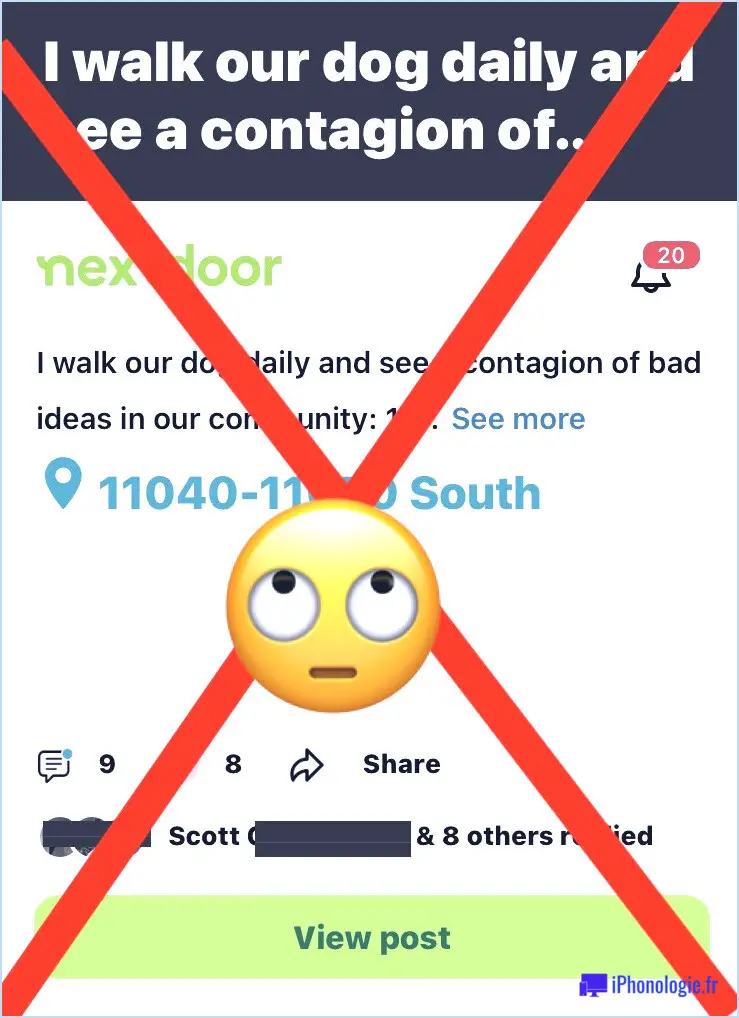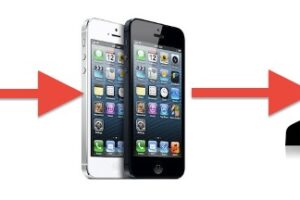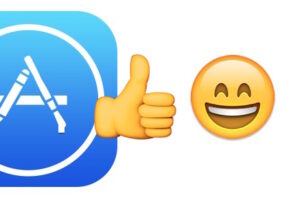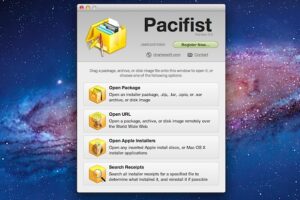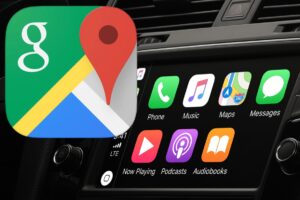Comment désactiver l'identification tactile sur l'iPhone et l'iPad
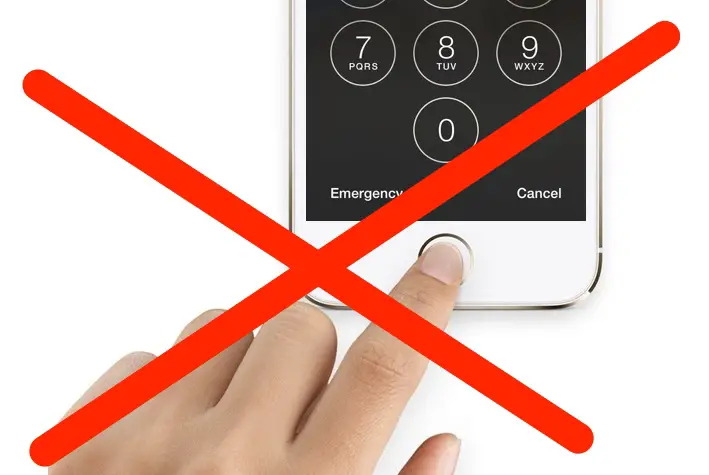
Le Touch ID est une fonction indéniablement pratique de l'iPhone et de l'iPad, qui permet d'accéder rapidement à l'appareil en plaçant simplement un doigt enregistré sur le capteur Touch ID, qui lit l'empreinte digitale pour y accéder. Bien que Touch ID soit utile, certains utilisateurs peuvent décider plus tard de désactiver cette fonction sur leur iPhone ou iPad, que ce soit pour des raisons de sécurité ou de confidentialité, ou pour une autre raison.
Notez que cette méthode désactive complètement Touch ID si vous le souhaitez, mais vous pouvez également spécifier de désactiver Touch ID pour déverrouiller l'iPhone ou l'iPad, désactiver Touch ID pour Apple Pay, et désactiver Touch ID pour les achats sur l'App Store et iTunes également, ou choisir de le laisser activé pour certaines fonctions tout en le désactivant pour d'autres. Notez que si vous désactivez toutes les formes de Touch ID, vous pouvez également supprimer les empreintes digitales de Touch ID, bien que cela ne soit pas obligatoire pour simplement désactiver la fonction.
Comment désactiver l'identification tactile pour le déblocage et les achats
Si vous allez désactiver complètement Touch ID, ou même simplement le désactiver pour déverrouiller et accéder à l'appareil, assurez-vous d'avoir activé un code d'accès dans iOS pour empêcher tout accès non autorisé.
- Ouvrez l'application "Paramètres" sur l'iPhone ou l'iPad
- Allez à "Touch ID & Passcode" et authentifiez-vous avec votre code d'accès comme d'habitude
- Dans la section "Utiliser Touch ID pour :", appuyez sur les boutons pour désactiver Touch ID (désactivez-le pour tous les paramètres si vous voulez désactiver complètement la fonction) :
![]()
- Déverrouillage de l'iPhone (ou de l'iPad) - désactivez cette fonction pour désactiver le Touch ID pour déverrouiller et accéder à l'appareil
- Apple Pay - basculer pour empêcher l'utilisation du Touch ID pour effectuer des achats Apple Pay
- iTunes & App Store - basculer cette option pour désactiver l'utilisation de Touch ID pour les achats sur l'App Store et iTunes
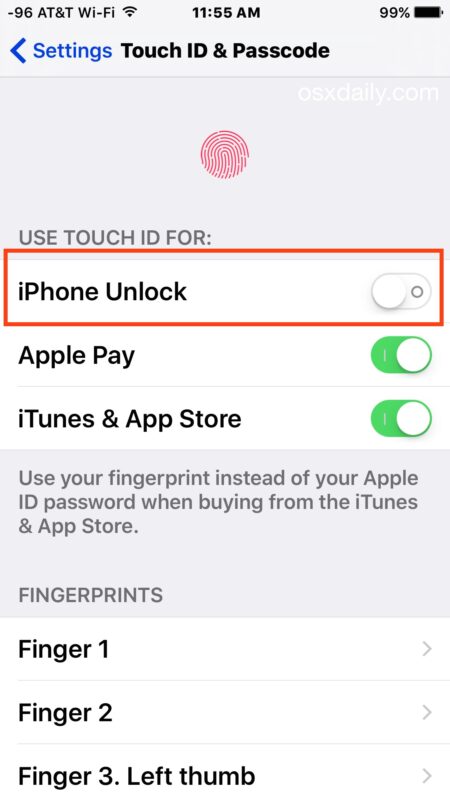
Si vous désactivez le Touch ID parce qu'il vous semble peu fiable, vous pouvez simplement ajouter une ou deux autres empreintes digitales. Ceci est particulièrement vrai si vous avez des problèmes liés à la météo, essayez d'ajouter des empreintes supplémentaires du même doigt, ce qui peut améliorer considérablement les performances par temps froid où la peau est sèche, et par temps humide aussi. Vous pouvez également supprimer des empreintes digitales si vous n'utilisez plus un doigt ou un appendice spécifique pour déverrouiller l'appareil.

N'oubliez pas que vous pouvez toujours faire marche arrière sur l'iPhone ou l'iPad et configurer le Touch ID pour le déverrouiller à nouveau si vous décidez d'utiliser à nouveau l'authentification par empreinte digitale à l'avenir.